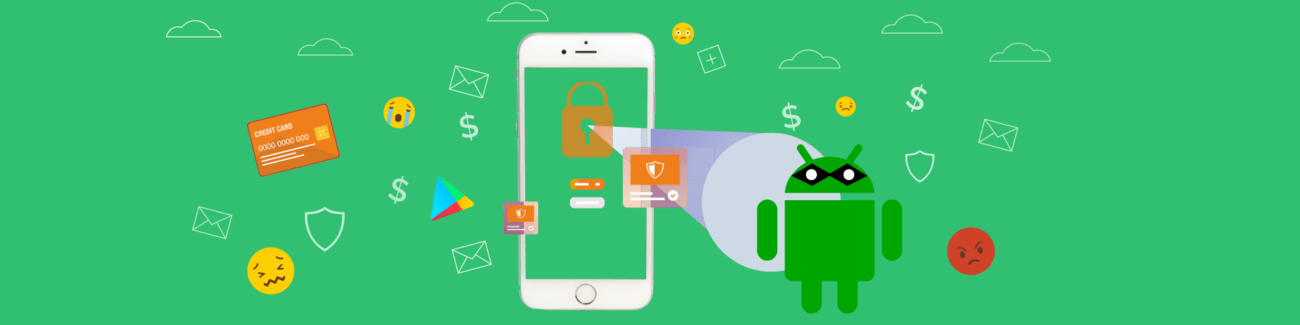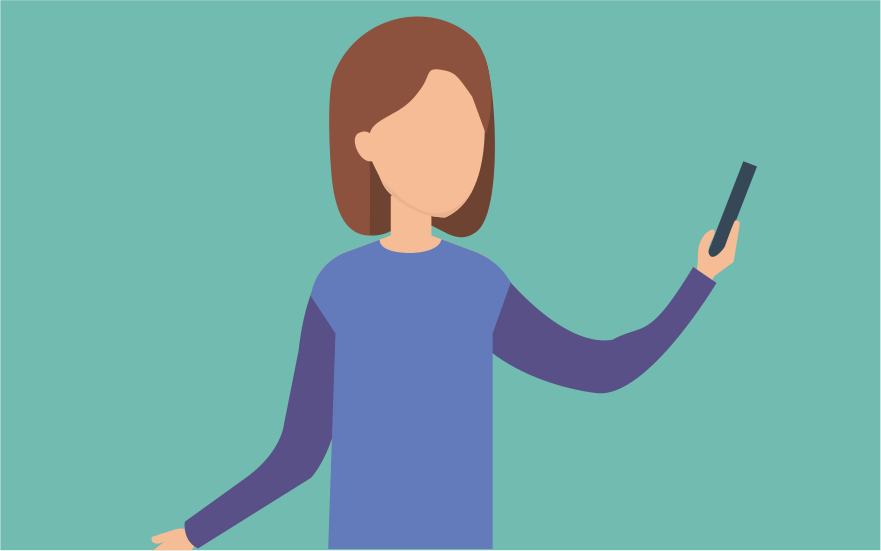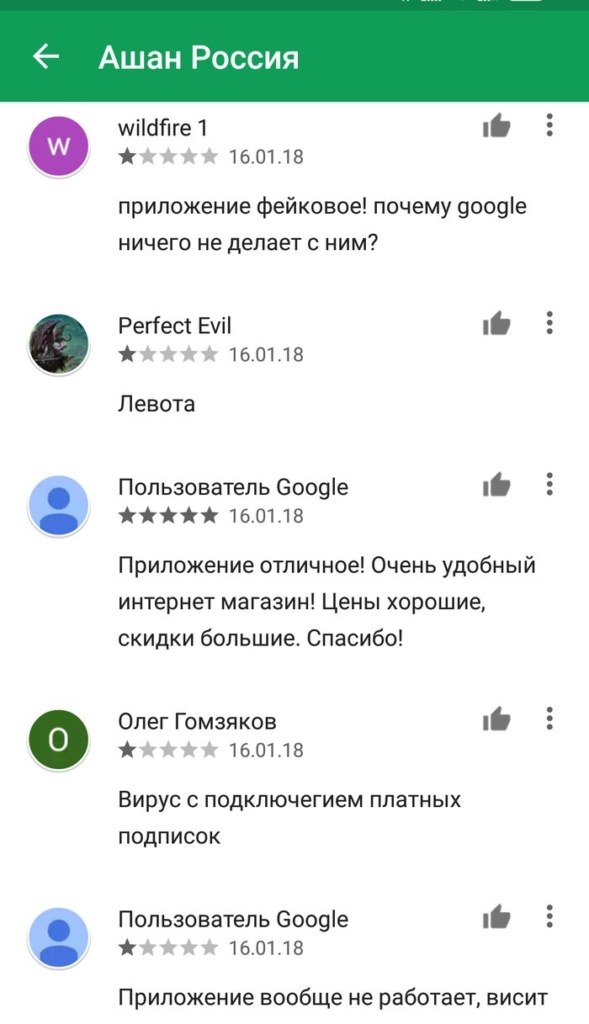«Повелась на рекламу, установила приложение Gradient, которое определяет по фото, на кого из знаменитостей вы похожи. Приложение предложило бесплатный пробный период: три дня перед оформлением подписки. Ну, я посмотрела, попользовалась, приложение не понравилось, удалила через два часа после установки и забыла. А через три дня с карты списалось 1600 рублей».
Хотела бы написать, что эту душещипательную историю рассказала одна подруга моей подруги, но, увы, жертвой маркетинга стала сама автор этих строк. Такая вся умная и финансово грамотная, никогда не оформлявшая себе никаких платных подписок. Оказалось, удаление приложения не влечет за собой автоматическое удаление подписки на его платные сервисы. Беглый поиск по жалобам на приложения показал: я такая далеко не одна.
В прошлом году СМИ сообщали о еще одной распространенной схеме мобильного воровства. Приложение-игрушка Pingu Cleans Up подписывало пользователей на дорогостоящий сервис, используя очень простую махинацию. После установки оно предлагало создать игрового персонажа. На двух этапах нужно было выбрать атрибут для героя и нажать на всплывающем окне кнопку «подтвердить». А третье всплывающее окно было как две капли воды похоже на предыдущие, только вместо «подтвердить» было написано «подписаться». Сразу после нажатия у пользователей списывалось 5,5 евро (почти 400 рублей) и оформлялась еженедельная подписка. То есть приложение могло списать до 20 000 рублей в год, если вовремя не обнаружить пропажу.
Схема безотказно действовала для всех пользователей, у которых к аккаунту Google Play была привязана банковская карта. Мошенники рассчитали, что большинство людей нажмут на любую кнопку, лишь бы всплывающее окно закрылось и не мешало игре. И их расчет полностью оправдался. Сотни жалоб на Pingu Cleans Up тому в доказательство. На данный момент программа уже удалена из магазина Google-приложений.
К сожалению, случай не единичный: всяких фейковых и мошеннических приложений даже в официальном сервисе Google Play постоянно появляется множество. Их регулярно удаляют, но все равно находятся те, кто успел скачать что-то не то. Например, вот такое фейковое приложение, маскирующееся под приложение сети магазинов Ашан: «Ашан Россия».
Такие приложения-клоны могут воровать данные с вашего телефона, подписывать вас на ненужные сервисы и переводить по рекламным ссылкам. Отличить их от официальных можно по количеству скачиваний и рейтингу – у официальных он выше.
Как отменить подписку
Чтобы проверить, подключены ли у вас какие-нибудь платные подписки на смартфоне, зайдите в приложение Play Маркет. Помните, что при удалении приложения подписка не перестает действовать.
- Откройте “Play Маркет” Google Play на устройстве Android.
- Убедитесь, что вы вошли в нужный аккаунт Google (например, в личный, а не рабочий, если у вас их больше одного).
- Нажмите на значок “Меню”, затем “Подписки”.
- Найдите подписку, которую нужно отменить.
- Нажмите “Отменить подписку“.
- Следуйте инструкции.
- Если приложение, в котором оформлена подписка, удалено из Google Play, подписка будет автоматически отменена, но средства за предыдущие периоды, если уже списаны, – возвращены не будут.
Что происходит после отмены подписки
Если приложение предлагало вам бесплатный пробный период, он пока не истек, а приложением вы пользуетесь – можете продолжать наслаждаться всеми преимуществами пробного периода. Также приложение не исчезнет из списка ваших подписок, просто вместо кнопки «Отменить подписку» появится кнопка «Возобновить». Осторожно, не нажмите на нее случайно, а то деньги снова начнут исчезать.
Как вернуть деньги за подписку
Если с момента покупки еще не прошло 48 часов, в большинстве случаев средства можно вернуть. Подайте запрос, следуя этим официальным инструкциям.
Если прошло более 48 часов, свяжитесь с разработчиком. Возврат средств допустим в том случае, если это не противоречит правилам разработчика и действующим законам.
Функции Google Play Маркет: очистка истории поиска. Как очистить историю поиска в Google Play Маркет
Если пользователю необходимо полностью удалить свой платежный аккаунт Google, то вся история совершенных операций, а также данные для выполнения оплаты будут стерты из сервиса.
Внимание: Функция восстановления профиля отсутствует.
После отключения учетной записи юзеру станет недоступен весь системный функционал:
- совершение покупок в сервисных центрах;
- оплата покупок в Google Play;
- отправка и запрос денежных переводов Google Pay Sent и Gmail;
- хранение сведений о подарочных сертификатах и бонусных программах, а также данных для совершения транзакций;
- просмотр истории операций.
Если пользователю снова будет необходимо оплачивать покупки в сервисах Гугл или получить от них средства, то ему потребуется создать новый аккаунт. Для этого необходимо выполнить транзакцию через одну из подсистем.
Рекомендация: Если юзера волнует вопрос безопасности одного из вариантов оплаты, можно просто удалить его. В этом случае пользователь сможет и дальше использовать другие транзакционные методы, а история операций будет сохранена.
Если у юзера несколько платежных аккаунтов, то при закрытии удалится тот, который был использован в последний раз. Поэтому лучше сначала выбрать нужный профиль. Для этого необходимо:
- Войти в центр совершения транзакций Гугл.
- Выбрать учетную запись для удаления.
- Использовать инструмент для удаления профиля.
Если же пользователь имеет лишь одну учетную запись, то ее удаление возможно только с правами администратора.
Как убрать карту из «Гугл Плей» подробно разъяснено ниже.
Как удалить банковскую карту из Google Play
СложностьЛегкоВремя1 минута
В инструкции пошагово будет описан процесс удаления привязанной карты от отключения подписок Google Play.
Убедимся, что интернет в телефоне подключен. Заходим в Play Market.
Шаг 2 из 17
Нажимаем на кнопку «Меню».
Шаг 3 из 17
Выбираем пункт «Способы оплаты».
Шаг 4 из 17
Теперь нажимаем «Другие настройки платежей».
Шаг 5 из 17
Перед нами страница с привязанными картами. Здесь может быть указана, как одна карта, так несколько. Выбираем ту, что нужно удалить.
Шаг 6 из 17
Видим системное сообщение о добавлении банковской карты. Это говорит о том, что есть подписки. Чтобы удалить карту, их нужно отменить.
Шаг 7 из 17
Снова выходим на рабочий стол и открываем Play Market.
Нажимаем «Меню».
Выбираем «Подписки».
Шаг 10 из 17
Откроется список подписок. В нашем случае одна. Нажимаем на неё.
Шаг 11 из 17
Опускаемся вниз страницы, находим пункт «Отменить подписку».
Шаг 12 из 17
Указываем причину и подтверждаем действие.
Шаг 13 из 17
Снова нажимаем «Отменить подписку».
Шаг 14 из 17
Подписка отменена. Если их несколько, повторяем процедуру, пока не будут отменены все.
Шаг 17 из 17
Карта удалена. Если нет подписок, то карта удалится сразу. При этом, если подписка уже оплачена, то ее действие продолжится независимо от привязки карты, до истечения своего срока.
Удаление платежной системы через компьютер
Отвязать банковскую карту от Google Play можно через ПК или мобильное устройство. В первом случае ненужная платежная система отвязывается следующим образом:
- Откройте любой браузер, имеющийся на компьютере, и войдите на страницу сервиса платежей Гугу Плэй payments.google.com.
- Произведите авторизацию в системе. Для этого в соответствующем окне введите адрес электронной почты, используемой в качестве логина к вашей учетной записи, и пароль.
- В левом столбце кликните мышкой по строке «Способы оплаты».
- Перед вами высветятся все кредитные и дебетовые карты, привязанные к вашему аккаунту. Выберите 1 способ оплаты, который вы хотите убрать, и нажмите «Удалить». В приведенном примере мы хотим избавиться от второй привязки (Mastercard), срок действия которой уже давно истек.
Если вместо удаленной платежной системы вам требуется привязать к Google Play другой метод расчета, то в окне «Способы оплаты» следует нажать «Добавить», а затем заполнить соответствующую форму с указанием реквизитов банковского продукта.
Реклама Следует отметить, что если в качестве платежной системы к вашему профилю был привязан Google кошелек, то избавиться от него описанным способом не получится. Вы можете только обнулить данный кошелек или перевести имеющиеся на нем средства на банковский счет.
Видео-инструкция
Если вы хотите совершить аналогичные действия со своего смартфона, то
- вам нужно сначала открыть приложение,
Обратите внимание, что если у вас есть какая-либо действующая платная подписка, то сделать эти операции будет невозможно. Значит, вам нужно сначала зайти в свой личный кабинет, слева найти раздел «Аккаунты и счета», выбрать нужную подписку, в раскрывающемся меню найти «Оплатить с помощью» и выбрать другой способ оплаты, т.е. привязать другую кредитку или эл.кошелек.
Возможно, эти статьи также будут вам интересны:
Привет! Сегодня я покажу, как удалить банковскую карту оплаты из гугл плей маркет с телефона андроид. Если вы делали оплату в приложении, вас просили добавить банковскую карту. Карта автоматически сохраняется в гугле, чтобы в дальнейшем совершать быстрые платежи, без повторного добавления реквизитов. Любую карту можно легко удалить из своего аккаунта. Всё очень просто и быстро. Смотри инструкцию далее и пиши комментарии, если есть вопросы. Погнали!)
Другие способы оплаты
Помните, что для совершения оплаты можно привязать не только банковскую карту. Здесь также можно спокойно использовать PayPal. Преимущество данного метода – PayPal является всего лишь посредником, к которому уже спокойно можно прикрепить свою карту. При необходимости карту от аккаунта PayPal можно позже отвязать, а в Google Play способ оплаты сохранится. Единый способ оплаты и контроля за картами может и в дальнейшем в других местах сыграть хорошую службу.
Берегите свои платежные данные и храните их в безопасности. Доверяйте только проверенным сервисам, а при необходимости не бойтесь удалять свои платежные реквизиты. Google Play – это как раз один из тех сервисов, который позволяет это делать довольно легко.
Как удалить платежные данные из Гугл Кошелька
Google Кошелек и Google Play – это надежные сервисы, благодаря которым можно быстро совершать покупки, просматривать платные фильмы или заказывать музыкальный альбом.
Чтобы подтвердить покупку, необходимо предоставить платежные данные, что сделать довольно просто. Для удаления платежных данных уже не обойтись без некоторых знаний.
Информация о платежном профиле заполняется в Google Play, а точнее в диалоговом окне Гугл Кошелька. Удаление данных возможно только после запуска основного приложения Гугл Кошелек, либо на сайте.
Если вход осуществляется непосредственно через само приложение, вводится PIN-код Google Кошелька. Если вы хотите получить доступ через сайт, то необходим пароль от Google Аккаунта.
Попав в свой аккаунт, найдите раздел «Способы оплаты», если вы находитесь на сайте или же пройдите в раздел «Карты».
Как изменить способ оплаты при покупке
- Откройте приложение «Google Play Маркет» на телефоне или планшете Android.
- Перейдите на страницу с описанием платного контента.
- Нажмите на цену и проверьте разрешения для приложения.
- Коснитесь стрелки вниз под названием приложения Способы оплаты .
- Выберите или добавьте способ оплаты.
- Оплатите покупку.
Примечание. Способы оплаты, которые вы добавляете при покупке, сохраняются в вашем аккаунте.
Как изменить способ оплаты в Android TV
- Откройте приложение «Google Play Маркет» на устройстве Android TV.
- Перейдите на страницу с описанием платного контента.
- Нажмите на ценуСпособы оплаты .
- Выберите один из существующих способов оплаты.
- Оплатите покупку.
Примечание. Способы оплаты, которые вы добавляете при покупке, сохраняются в вашем аккаунте.
Изменяем способ оплаты в момент покупки
Необходимо совершить срочную покупку, но имеете в своем распоряжении несколько карт? Не успели отредактировать нужный счет? В таких случаях всегда можно оплатить приобретение актуальной карточкой, не тратя при этом много времени и умений.
Переходим в Google Play, открываем страницу продукта, который хотим купить. Кликаем на стрелочку возле цены и заходим в «Способы оплаты». Выбираем актуальную карточку или добавляем новую, после завершаем покупку. Все просто.
Как изменить способ оплаты
- Откройте приложение «Google Play Маркет» на телефоне или планшете Android.
- Нажмите на значок меню Способы оплатыДругие настройки платежей.
- При необходимости войдите в аккаунт на странице pay.google.com.
- Под выбранным способом оплаты нажмите Изменить.
- Внесите изменения.
- Нажмите Обновить.
Как удалить способ оплаты
- Откройте приложение «Google Play Маркет» на телефоне или планшете Android.
- Нажмите на значок меню Способы оплатыДругие настройки платежей.
- При необходимости войдите в аккаунт на странице pay.google.com.
- Под выбранным способом оплаты нажмите УдалитьУдалить.
Способ оплаты будет удален из аккаунта Google.
Как добавить резервный способ оплаты подписок
В аккаунте Google Play можно добавить резервный способ оплаты для отдельных подписок. Он будет использоваться, если не удастся списать средства с основного счета. Вы можете удалить резервный способ оплаты в любой момент.
- Откройте приложение «Google Play Маркет» на телефоне или планшете Android.
- Нажмите на значок меню Подписки.
- Выберите подписку и нажмите Настроить.
- Выберите Резервный способ оплаты.
- В разделе «Другие варианты» выберите способ оплаты, который хотите добавить.
- Следуйте инструкциям.



Карта не удаляется
Обычно это происходит, когда на «Андроид» в Play Market есть какие-то подписки. Заходим в приложение, далее нажимаем на три полоски, чтобы открыть основное меню. Переходим в раздел «Подписки». В самом конце убираем и удаляем все возможные подписки, которые привязаны к данному способу оплаты. После этого проделываем все те шаги, о которых я написал выше.